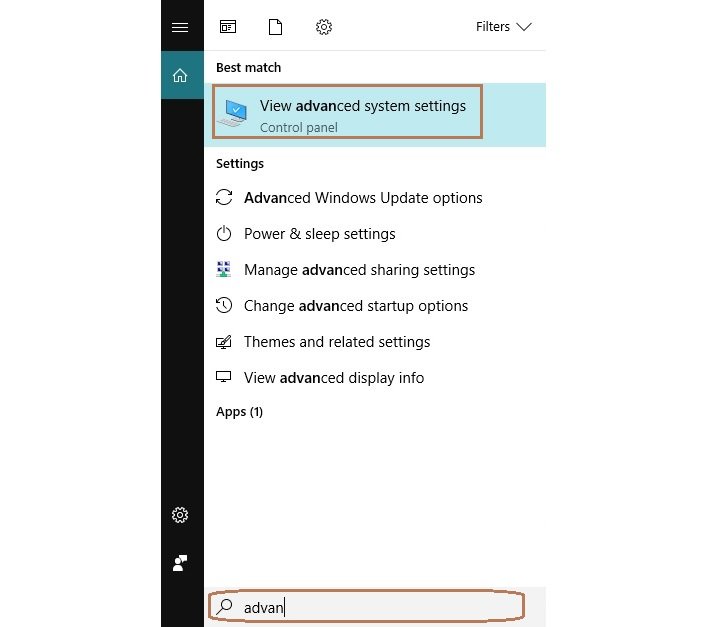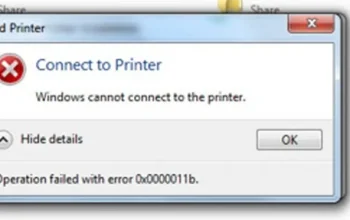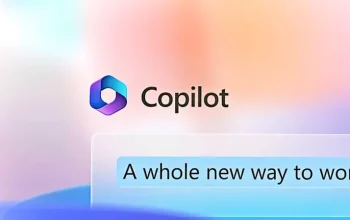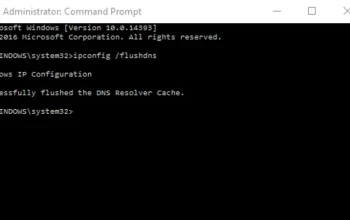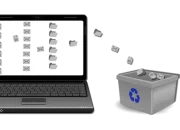Setelah muncul cendela seperti gambar di bawah selanjutnya kalian klik menu Advanced, selanjutnya silahkan pilih performance dan klik Seting.
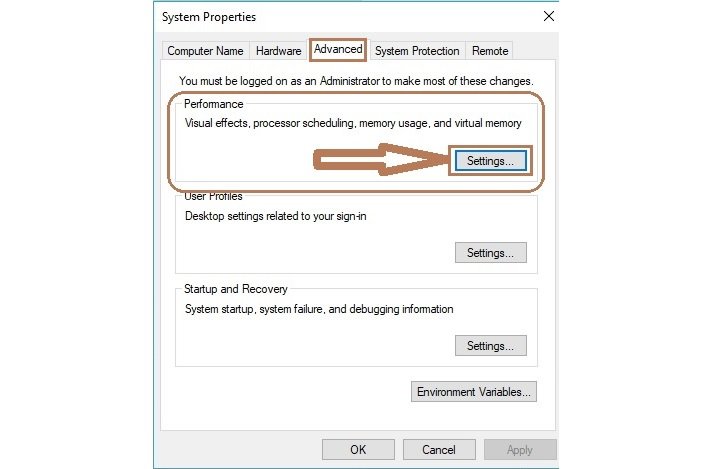
Setelah mengklik tombol settings selanjutnya kalian klik pilihan visual effects, selanjutnya kalian pilih adjust for best performance.
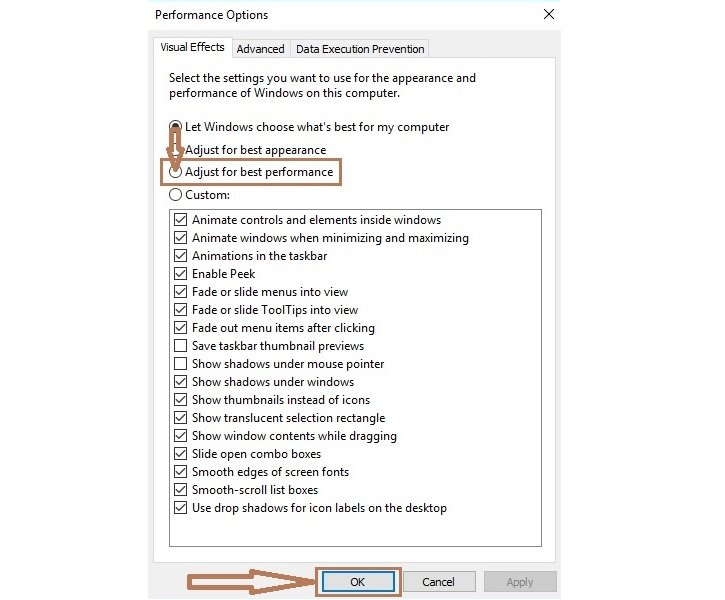
Setelah itu kalian klik OK, maka kecepatan booting pada windows 10 kalian akan mengalami peningkatan.
Itulah langkah-langkah cara mempercepat booting windows 10 dengan menghilangkan efek spesial pada tampilan.
Matikan Program yang Masih Berjalan saat startup
Pertama, kalian klik kanan di tombol start atau pada ikon yang bergambar jendela windows. Biasanya, ikon ini terletak di pojok kiri bawah laptop atau komputer, untuk tampilannya bisa kalian lihat seperti gambar dibawah ini.
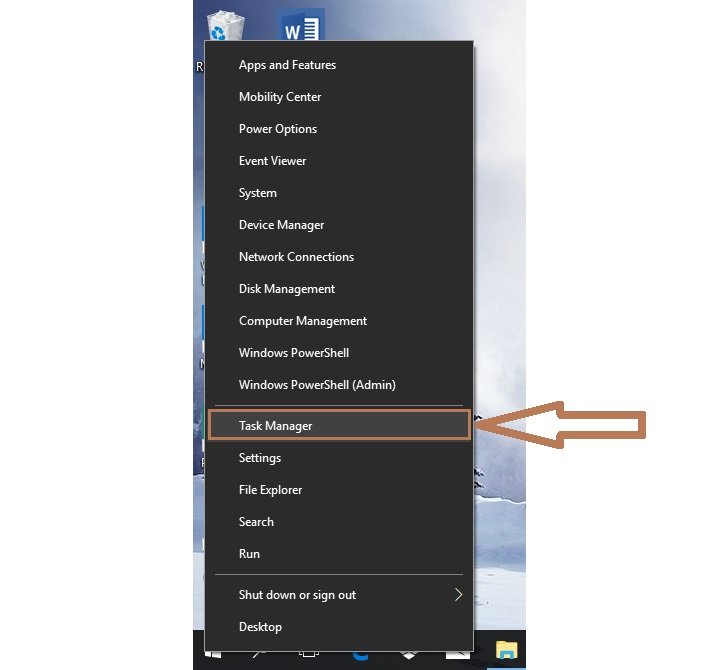
Kemudian kalian klik Task Manager pada menu tersebut, setelah kalian klik akan muncul tampilan program-program yang sedang jalan saaat itu dan diantara menu tab silahkan kalian pilih Startup.
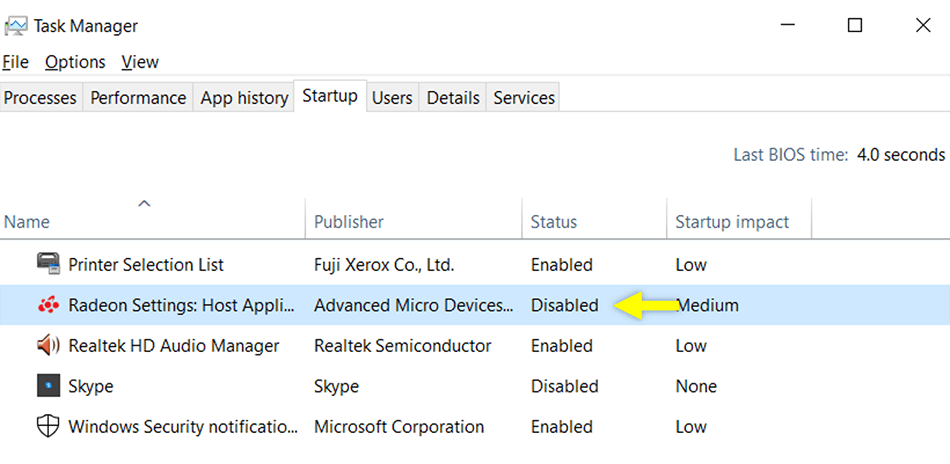
Dari beberapa program yang masih Enable silahkan kalian Disable.
Menghilangkan Elemen Transparan pada Start menu
Silahkan kalian masuk ke menu settings atau pengaturan pada laptop. Kemudian, pilih pengaturan Personalization. Cara lain yang lebih mudah adalah dengan langsung melakukan klik kanan pada layar depan. Begitu muncul beberapa pilihan pengaturan, klik personalise.
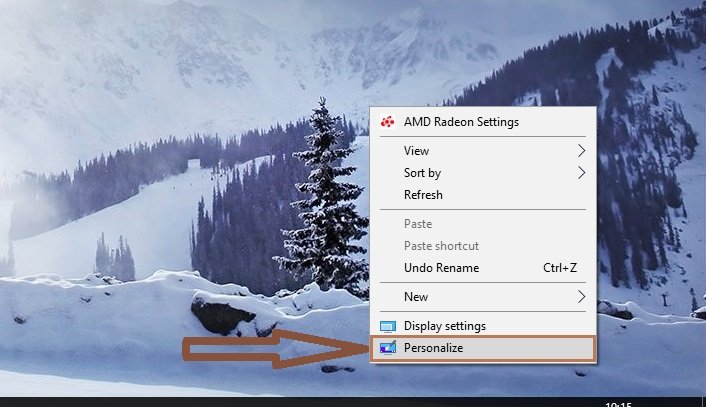
Selanjutnya setelah memilih menu personalization kalian masuk ke pilihan pengaturan colors yang bisa kalian lihat seperti gambar dibawah ini.
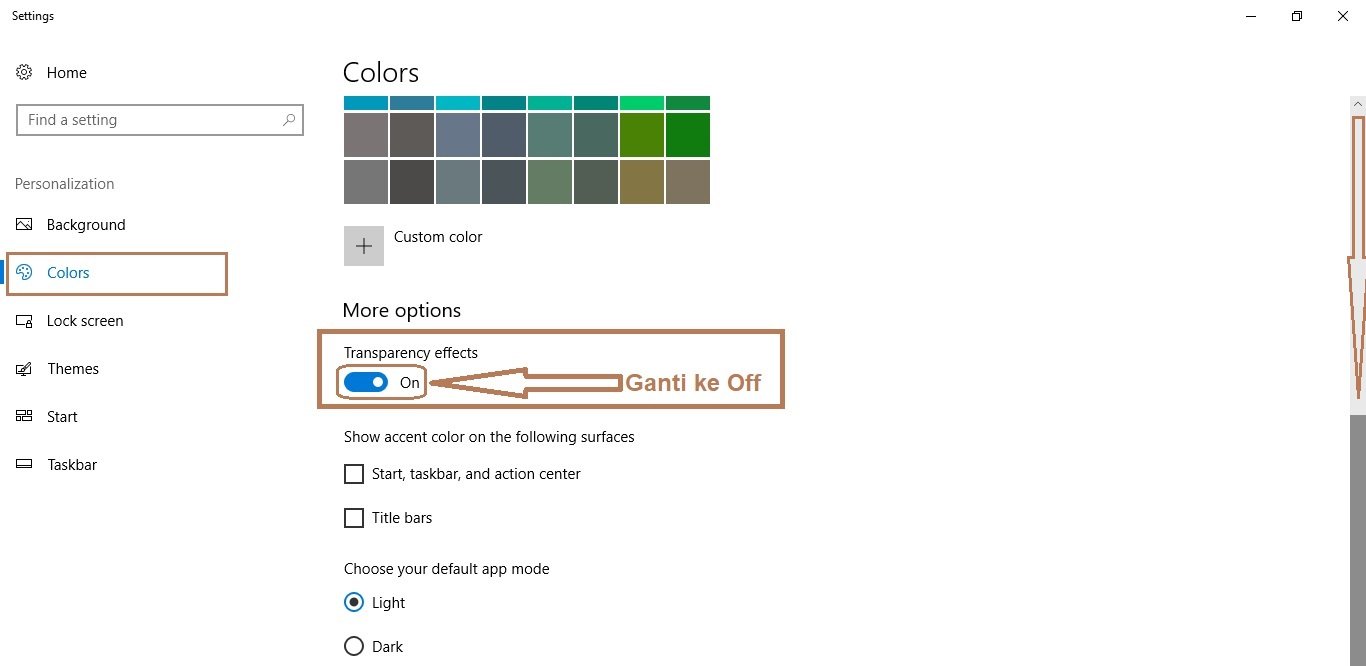
Pada menu colors tersebut kalian akan menemukan pengaturan mengenai Transparancy Effects. Jika pada laptop atau komputer kalian pengaturan tersebut masih aktif atau on, maka ubahlah menjadi off.
Mengaktifkan pengaturan Fast Startup
Langkah pertama untuk menerapkan cara mempercepat booting windows 10 ini adalah dengan mengklik kanan ikon baterai yang ada pada taskbar.